1、启动桌面上的word

2、打开文档

3、选择插入菜单栏下的对象工具,在下拉菜单中选择对象,如图1图 1
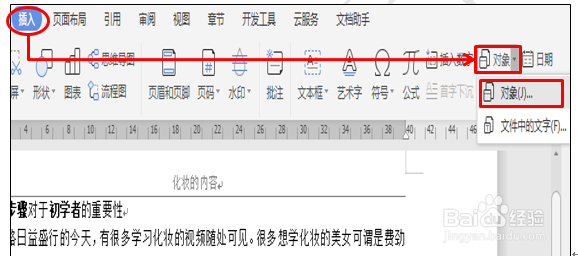
4、系统会自动调出一个插入对象窗口,点选由文件创建,点击下面的浏览按钮,如图2图 2

5、浏览选择一个图片文件,然后点选锁链复选框,点选显示为图标复选框,如图3图 3

6、回到页面的时候,我们就会发现页面里面有一个图片图标,如图4图 4

7、我们点击这个图标的时候,图片才会显示出来,如图5图 5

时间:2024-11-24 01:25:01
1、启动桌面上的word

2、打开文档

3、选择插入菜单栏下的对象工具,在下拉菜单中选择对象,如图1图 1
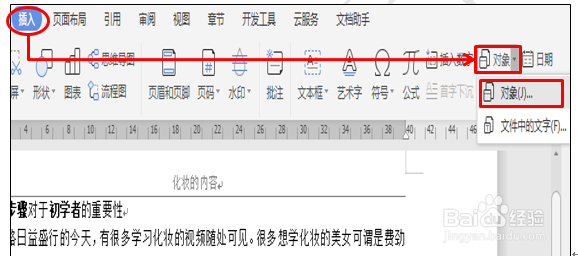
4、系统会自动调出一个插入对象窗口,点选由文件创建,点击下面的浏览按钮,如图2图 2

5、浏览选择一个图片文件,然后点选锁链复选框,点选显示为图标复选框,如图3图 3

6、回到页面的时候,我们就会发现页面里面有一个图片图标,如图4图 4

7、我们点击这个图标的时候,图片才会显示出来,如图5图 5

